Primajte e-poštu kao ulaznicu iz jednog ili više inboxa, tako da više agenata može zajednički odgovoriti klijentima iz središnje aplikacije.
Sadržaj
- Tijek e-pošte: pregled
- Kreirajte ulaznice iz e-pošte:
- Kanali odlazne e-pošte
- Korištenje dolaznih kanala/redova za usmjeravanje i organizaciju
- Sprječavanje petlji u e-pošti
Kako funkcionira tijek e-pošte
Ukratko, tijek e-pošte funkcionira na sljedeći način:
Povežite ili automatski proslijedite svoj pretinac podrške na OneDesk. Vaši klijenti mogu poslati e-poruku na vašu adresu e-pošte za podršku. Kada se to dogodi, automatski se kreira ulaznica u OneDesku sa svim snimljenim informacijama. Predmet e-poruke je naslov tiketa. Tijelo e-poruke je opis ulaznice. Prilozi su uključeni. Ime i e-mail kupca spremaju se i povezuju s kartom. Kupcu možete odgovoriti izravno u OneDesku i ti se odgovori šalju u pristiglu poštu vašeg klijenta. Isto tako, vaš korisnik može slati odgovore iz vlastite pristigle pošte i ti odgovori dolaze na vaš OneDesk račun.
Postoje dvije metode pomoću kojih možete započeti primati e-poštu na OneDesk iz svog pretinca ulazne pošte:
- Uz izravnu vezu s Office 365 ili Google računa
- S automatskim prosljeđivanjem e-pošte na OneDesk od bilo kojeg davatelja usluga e-pošte.
Kako kreirati ulaznice iz e-pošte
Ako koristite Office 365:
Opcija 1: Povežite svoju O365 e-poštu podrške izravno putem OAutha (preporučeno)
Ako je davatelj usluga e-pošte za vaš pretinac za podršku O365, možete odabrati izravno povezivanje s OneDeskom putem OAutha. Povezivanje ovom metodom će postaviti i dolazne i odlazne kanale, omogućiti vam brzo primanje e-pošte kao ulaznica u OneDesku i odgovaranje s OneDeska koristeći isti račun e-pošte.
Za O365 OAuth je preporučena metoda jer je najjednostavnija za konfiguraciju.
Napomena: OAuth veza radi samo s Office 365 računima. U nastavku pogledajte informacije o korištenju Outlooka ili drugog davatelja usluga.
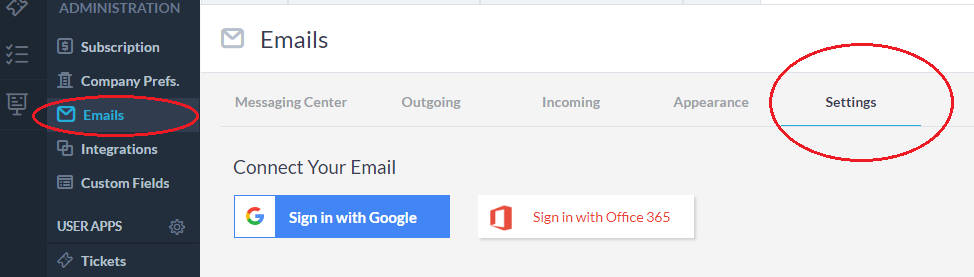
Za povezivanje O365 računa putem OAutha:
- Idi na Administrator –> E-pošta –> postavke
- Kliknite Prijava s Office 365
- Provjerite je li SMTP AUTH omogućen u vašoj pristigloj pošti. Pogledajte upute.
- Prijavite se na svoj račun e-pošte za podršku O365. Napomena: ovdje nemojte koristiti svoju korisničku/osobnu e-poštu. Trebali biste povezati adresu podrške/tvrtke, npr. support@mycompany.
Vaši dolazni i odlazni kanali sada će biti konfigurirani i možete početi upravljati svojim protokom ulaznica.
Opcija 2: Postavite pravilo automatskog prosljeđivanja s O365/Outlooka na OneDesk
Možete postaviti automatsko prosljeđivanje sa svog Outlook ili O365 računa na e-poštu za stvaranje OneDeska. Pravilo automatskog prosljeđivanja postavljate na svom O365/Outlook računu, a kada to učinite, e-poruke se automatski primaju kao ulaznice u OneDesk.
Koristite automatsko prosljeđivanje ako se ne možete ili ne želite povezati putem OAutha.
Pogledajte: Automatsko prosljeđivanje pomoću programa Outlook/O365 za potpuni pregled.
(Odlazna e-pošta će se prema zadanim postavkama slati putem poslužitelja OneDeska, ali možete postaviti prilagođeni SMTP ili drugi odlazni račun u postavkama odlazne e-pošte . Svakako dodajte svoju pristiglu poštu podrške na popis ‘Filtriranje odlazne e-pošte’ koji se nalazi u vašim postavkama e-pošte ili će doći do petlje e-pošte. Vidi detalje u nastavku ).
Ako koristite Gmail/Google Workspace:
Opcija 1: Povežite se izravno s Gmaila pomoću zaporke aplikacije (preporučeno)
Ako je davatelj usluga e-pošte za vaš pretinac za podršku Gmail/Workspace račun, možete odabrati izravno povezivanje s OneDeskom putem Googleove lozinke za aplikaciju. Povezivanje ovom metodom će postaviti i dolazne i odlazne kanale, omogućujući vam brzo primanje e-pošte kao ulaznica u OneDesku i odgovaranje u OneDesku putem istog računa.
Za korisnike Gmaila ovo je preporučena metoda jer je najjednostavnija za postavljanje.
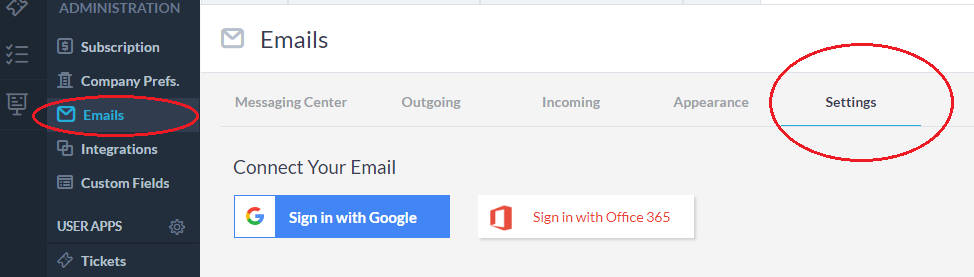
Za povezivanje Gmail/Workspace računa putem zaporke aplikacije:
- Idi na Administrator –> E-pošta –> postavke
- Kliknite Prijavite se s Gmailom
- Izradite zaporku aplikacije za Gmail na svom računu za podršku. Napomena: morate imati uključenu 2FA na svom računu za podršku da biste koristili lozinku aplikacije. Pogledajte Stvaranje zaporke aplikacije za Gmail za detaljne upute/informacije o stvaranju zaporke aplikacije.
- Unesite svoju adresu podrške i lozinku aplikacije u prozor. Napomena: ovdje nemojte koristiti svoju korisničku/osobnu e-poštu. Trebali biste povezati adresu podrške/tvrtke, npr. support@mycompany.
Vaši dolazni i odlazni kanali sada bi trebali biti konfigurirani i možete početi upravljati svojim protokom ulaznica.
Opcija 2: Postavite pravilo automatskog prosljeđivanja s Gmaila na OneDesk
Možete postaviti automatsko prosljeđivanje s Gmail/Workspace računa vaše podrške na e-poštu za stvaranje OneDeska. Pravilo automatskog prosljeđivanja postavljate na svom Google računu za podršku, a nakon toga e-poruke se automatski primaju kao ulaznice u OneDesk.
Upotrijebite ovu metodu ako ne želite ili ne možete povezati svoj pretinac podrške putem metode zaporke aplikacije.
Pogledajte: Automatsko prosljeđivanje pomoću Gmaila za potpuni pregled.
(Odlazna e-pošta će se prema zadanim postavkama slati putem OneDeskovih poslužitelja, ali možete postaviti prilagođeni SMTP ili drugi odlazni račun u postavkama odlazne e-pošte. Svakako dodajte svoju pristiglu poštu podrške na popis ‘Filtriranje odlazne e-pošte’ koji se nalazi u vašim postavkama e-pošte ili će doći do petlje e-pošte. Vidi detalje u nastavku ).
Ako koristite drugog davatelja usluga e-pošte:
Automatsko prosljeđivanje od pružatelja usluge e-pošte za podršku
Ako ne koristite Google ili O365, možete kreirati tikete na svom OneDesk računu iz pristigle pošte podrške koristeći metodu automatskog prosljeđivanja. Jednostavno stvorite pravilo automatskog prosljeđivanja u svom računu e-pošte za podršku na e-poštu za stvaranje OneDeska. Vaša e-pošta za kreiranje nalazi se u Administraciji –> Ulaznice –> u stupcu Creation email . Nakon što se pravilo postavi s vašeg računa za podršku, e-poruke se automatski primaju kao tiketi u OneDesku.
Obratite se svom davatelju usluga e-pošte ako trebate upute o tome kako automatski proslijediti. Evo nekoliko uputa uobičajenih pružatelja usluga.
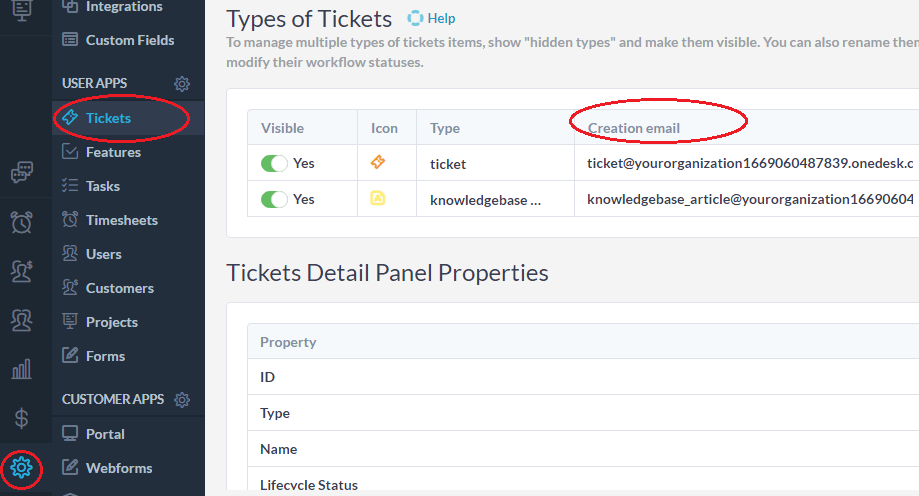
(Odlazna e-pošta bit će prema zadanim postavkama poslana putem OneDeskovih poslužitelja, ali možete postaviti prilagođeni SMTP ili neki drugi odlazni račun u postavkama odlazne e-pošte. Svakako dodajte svoju pristiglu poštu za podršku na popis ‘Filtriraj odlaznu e-poštu’ koji se nalazi u vaše postavke e-pošte ili će doći do petlje e-pošte. Pogledajte detalje u nastavku).
Odlazne e-poruke
Koju e-poštu kupci vide u svojoj pristigloj pošti?
Ako ste povezani izravno putem Googlea ili O365, vaša odlazna e-pošta bit će povezana u isto vrijeme. Stoga će se odlazna e-pošta slati s istog kanala. Kupci će vidjeti vašu vlastitu O365/Google adresu.
Ako je vaš dolazni kanal putem automatskog prosljeđivanja, zadani odlazni poslužitelj bit će poslužitelji e-pošte OneDeska. Kupci će vidjeti adresu ‘Od’ kako je konfigurirana u Administratoru –> E-pošta –> Postavke –> Poslužitelji odlazne e-pošte . (Preporučamo da ovdje stavite svoju adresu pristigle pošte za podršku. Možda je već dodana ako ste postavili putem ‘Čarobnjaka za početak’).
Bez obzira koristite li izravnu vezu ili automatsko prosljeđivanje, možete dodati dodatne odlazne kanale i konfigurirati s kojeg odlaznog kanala se šalju vaše e-poruke.
(Da biste konfigurirali pozadinske boje, potpis itd., pogledajte: Izgled e-pošte ).
Povezivanje dodatnih odlaznih kanala
Možete povezati više odlaznih kanala. Možeš koristiti:
- OneDesk poslužitelji e-pošte
- Office 365 račun putem OAutha
- Gmail/Workspace račun putem zaporke aplikacije
- Prilagođeni SMTP poslužitelj
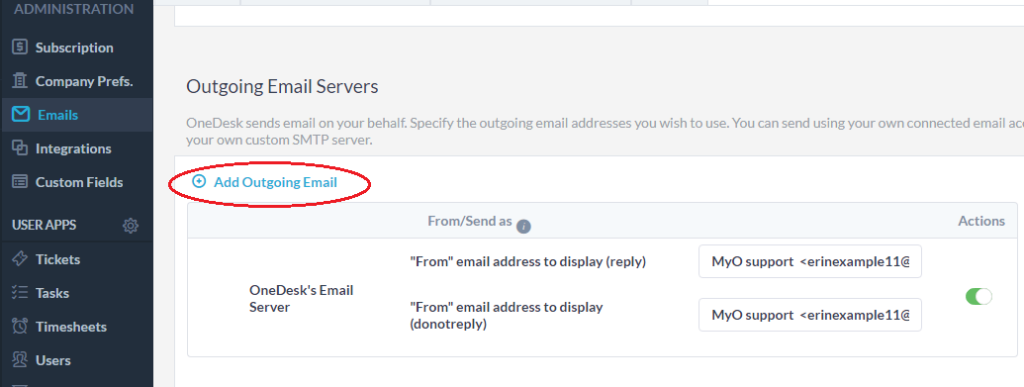
Dodajte dodatni odlazni kanal odlaskom na: Administracija –> E-pošta –> Postavke –> Dodajte odlaznu e-poštu
Povezivanje O365 ili Google računa funkcionira isto kao i dodavanje dolaznog kanala. Povežite se putem OAutha (O365) ili pomoću lozinke aplikacije (Google), pogledajte gornji vodič pod dodavanjem dolaznih kanala za savjete.
Za povezivanje prilagođenog SMTP-a pogledajte vodič: Dodaj prilagođeni odlazni SMTP
Odabir kanala odlazne e-pošte za slanje e-pošte
Kada imate povezano više od jednog odlaznog kanala, možete odabrati koji ćete koristiti. Svaki dolazni kanal može se preslikati na povezani odlazni kanal.
Idi na administraciju –> E-pošta –> Postavke –> Dolazna e-pošta / redovi čekanja
U stupcu ‘Odgovori putem’ možete preslikati dolazni kanal kanala na odlazni kanal pomoću padajućeg izbornika. Kada agent pošalje odgovor s tiketa kreiranog iz dolaznog kanala, koristit će odabrani odlazni kanal za odgovor.
Na primjer, korisnik šalje e-poruku na support@xyz.com. Time se stvara ulaznica pomoću kanala support@xyz.com. Ako je odlazno mapiranje konfigurirano da bude drugačija adresa, na primjer, IT@abc.com, korisnik će primiti odgovor na svoju kartu od IT@abc.com, unatoč tome što je poslao e-poruku na support@xyz.com. Ovo je neuobičajena konfiguracija i većina tvrtki će vjerojatno radije koristiti isti odlazni kanal kao i dolazni kanal.
Korištenje redova e-pošte
Možda ste u svojim dolaznim kanalima/redovima čekanja primijetili mogućnost da im date naziv i boju. Ova značajka je zato što možete koristiti redove e-pošte za praćenje, nadzor i automatsko usmjeravanje vaših ulaznica.
Pogledajte: Redovi e-pošte za sve detalje
Spriječite petlje u e-pošti
Petlja e-pošte problem je koji se može pojaviti kada se obavijest pošalje na vašu e-poštu podrške, što rezultira stvaranjem tiketa. Ta ulaznica zatim stvara novu obavijest, a ova se petlja nastavlja. Kako biste izbjegli ovaj problem, svakako dodajte svoju pristiglu poštu za podršku na popis blokiranih ‘Filtriranje odlazne e-pošte’, koji se nalazi u Administraciji –> E-pošta –> Postavke . (Ako ste prošli kroz ‘Get Started Wizard’ ili ste se povezali putem Gmail/O365 izravne veze, vaša adresa e-pošte za podršku trebala bi se automatski dodati na ovaj popis).
Za više informacija o petljama e-pošte ili o tome ako se na vašem računu pojavljuje petlja e-pošte pogledajte članak: Sprječavanje petlji e-pošte.